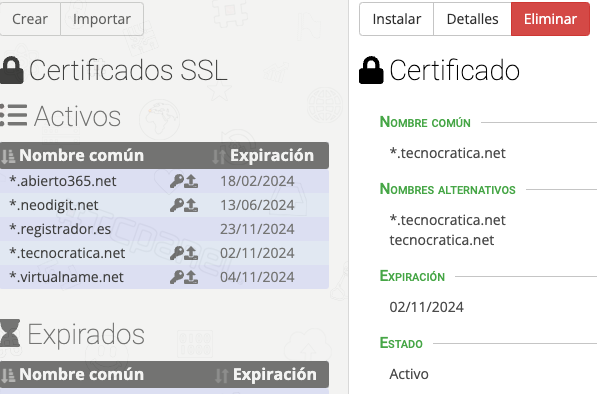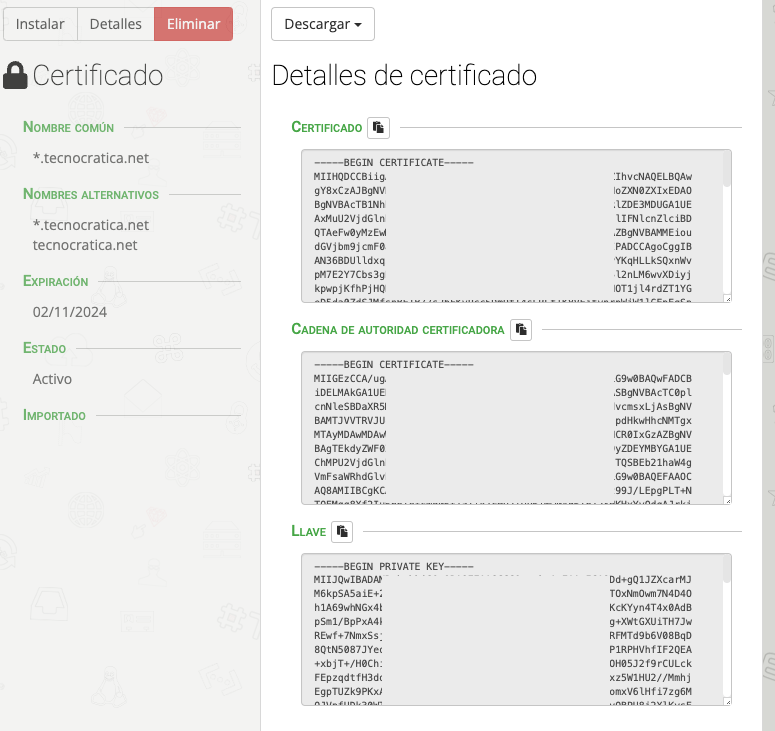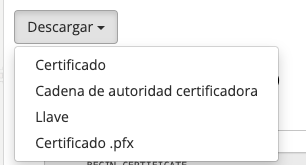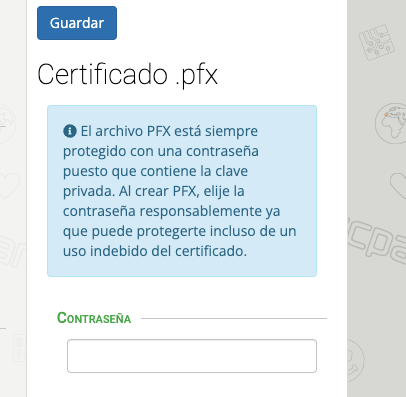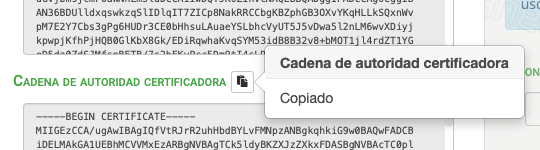Detalles de un certificado SSL y exportar
En la opción de detalles de nuestro certificado SSL, podemos realizar una serie de acciones como son descargar, copiar y convertir certificados, vamos a verlas.
Pulsamos en el certificado que queremos (en este caso tecnocratica.net)
Ahí veremos que se nos despliega un apartado a la derecha donde vemos las opciones de Instalar, Detalles y Eliminar.
Vamos a la opción Detalles (los datos de los certificados se han ocultado en parte por privacidad)
Descargar
En el desplegable de la parte superior izquierda, vemos la opción Descargar, y aquí podemos realizar las siguientes acciones.
Las tres primeras opciones (Descargar Certificado, Descargar Cadena de autoridad certificadora y Llave) permiten descargar cada uno de estos elementos del certificado que se guardarán en nuestro ordenador para poder instalar el certificado en otros equipos.
Certificado PFX
La cuarta opción Certificado .pfx, permite descargar el certificado en formato PFX, este formato permite incorporar en un solo archivo toda la cadena del certificado, pero por seguridad, la norma exige que esté protegido por una contraseña. Este certificado es el que se usa en determinados equipos como cortafuegos, cabinas de discos, sistemas Windows, etc.
Si pulsamos la opción de PFX, nos aparecerá a la derecha esta opción:
Donde introduciremos la contraseña y nos descargará el archivo PFX protegido con esta contraseña.
Otras opciones
En la pantalla de detalles del certificado, también podemos pulsar en los iconos que hay a la derecha de cada una de las cadenas del certificado, lo que hará es copiar a nuestro portapapeles la cadena correspondiente del certificado (Certificado, Cadena de autoridad certificadora y Llave respectivamente)